
Crear eliminar y usar playlists inteligentes en iTunes para PC
Puedes crear una playlist inteligente que organice automáticamente canciones y demás contenido en playlists según los criterios que especifiques. Cada vez que agregues o elimines elementos de tu biblioteca de iTunes que cumplan con los criterios de una playlist inteligente, dicha playlist se actualizará automáticamente para incluirlos.
Por ejemplo, puedes crear una playlist inteligente que incluya las canciones de rock que más te gustan anteriores al año 1990 o posteriores al 2000. Cuando importas canciones de un CD, éstas se agregan automáticamente a la playlist inteligente si cumplen los criterios.
Las playlists inteligentes que creas tienen el ícono ![]() a un lado.
a un lado.
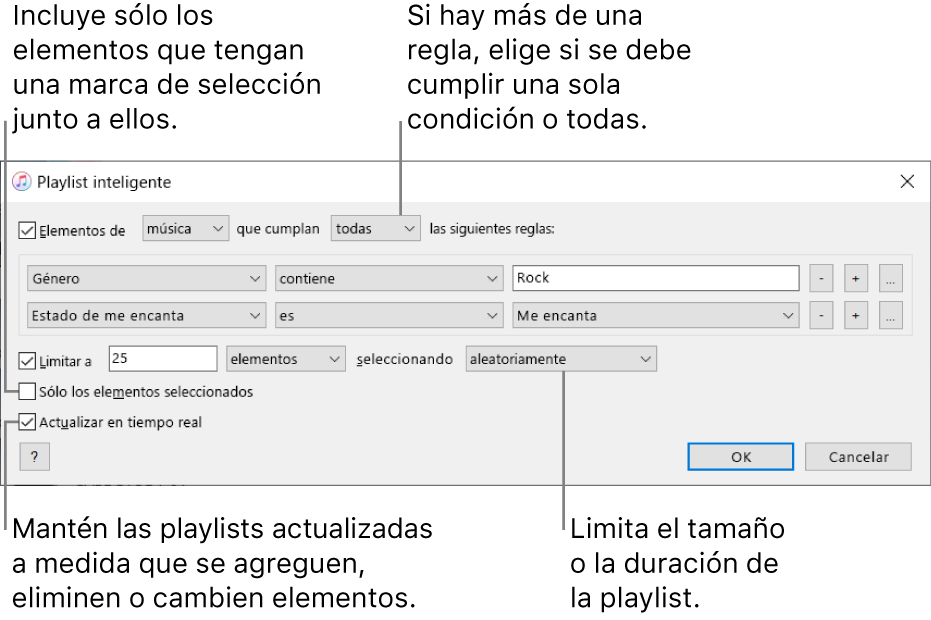
Crear playlists inteligentes
Ve a la app iTunes
 en tu equipo con Windows.
en tu equipo con Windows.Selecciona Archivo > Nueva > Smart Playlist, y especifica los criterios.
Establecer la primera regla: haz clic en el primer menú desplegable, elige una opción (como Género, Año o Estado de me encanta) y completa la regla usando los otros menús y campos disponibles (éstos varían dependiendo de la opción que elijas en el primer menú).
Por ejemplo, para incluir canciones de rock, elige “Género” en el primer menú y “contiene” en el segundo; después escribe “Rock” en el campo de texto. Cualquier canción de rock se incluirá automáticamente.
Agregar o eliminar reglas: para establecer reglas adicionales, haz clic en
 . para eliminar una regla, haz clic en
. para eliminar una regla, haz clic en  .
. Anidar reglas: para establecer otro conjunto de criterios dentro de una regla, haz clic en
 .
. Por ejemplo, para incluir canciones de rock que más te gustan anteriores al 1990 o posteriores al 2000, puedes agregar dos reglas anidadas.
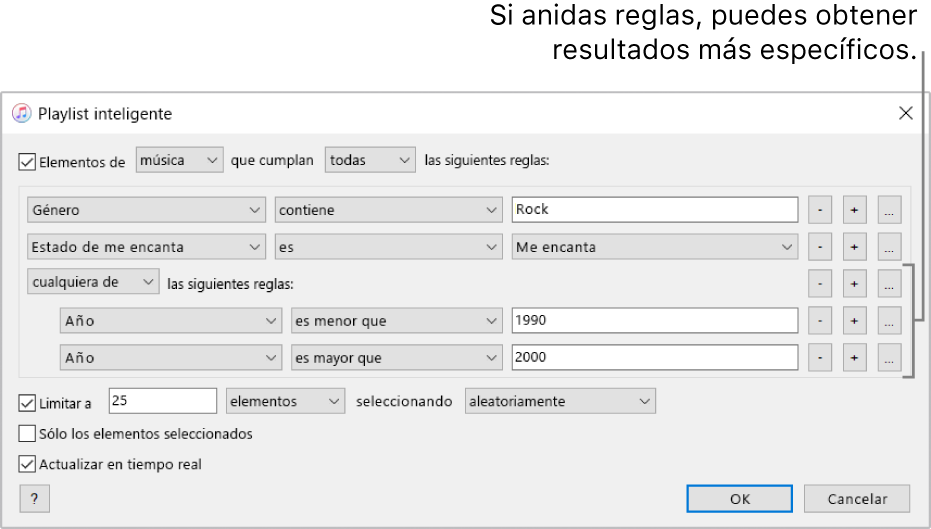
Establecer el alcance de varias reglas: si estableces por lo menos dos reglas, aparecerá un menú desplegable en la parte superior de la ventana que te permite elegir si quieres que los elementos deban cumplir con todos los criterios o sólo algunos para que se les incluya en la playlist inteligente.
Para tener más control sobre la playlist inteligente, realiza una de las siguientes operaciones:
Límites: para limitar el tamaño y contenido de la playlist inteligente, selecciona la casilla Limitar y elige opciones. Por ejemplo, puedes limitar la playlist inteligente a un máximo de 2 horas y con las canciones que se agregaron más recientemente.
Sólo los elementos seleccionados: marca la casilla Sólo los elementos seleccionados para que se incluyan sólo los elementos que tienen una marca de selección en la biblioteca. Consulta Impedir la reproducción de una canción.
Actualizar en tiempo real: elige Actualizar en tiempo real para hacer que iTunes actualice esta playlist a medida que se agregan, cambian o eliminan elementos de tu biblioteca.
Haz clic en OK.
Tu playlist inteligente nueva aparece junto con tus otras playlists en la barra lateral. Cada vez que seleccionas tu playlist inteligente en la barra lateral, se enlistan los elementos que cumplen con los criterios.
En la parte superior de la ventana principal, ingresa un nombre para la playlist inteligente.
Editar playlists inteligentes
No puedes agregar o eliminar elementos directamente desde una playlist inteligente. Para cambiar los elementos que se incluyen en la playlist, debes cambiar sus criterios.
Ve a la app iTunes
 en tu equipo con Windows.
en tu equipo con Windows.Selecciona una Smart Playlist en la barra lateral.
Haz clic en Editar reglas en el área principal de la ventana
Cambia, agrega o quita reglas o controles, y haz clic en OK.
Nota: si quieres cambiar el orden de los elementos de una playlist inteligente, elige Visualización > Ordenar por. Cuando eliges Visualización > Ordenar por > Orden de la playlist, puedes arrastrar los elementos en el orden que quieras.
Renombrar playlists inteligentes
Ve a la app iTunes
 en tu equipo con Windows.
en tu equipo con Windows.Selecciona una Smart Playlist en la barra lateral.
Selecciona el nombre de la playlist inteligente en la parte superior de la ventana e ingresa un nombre nuevo.
Eliminar playlists inteligentes
Ve a la app iTunes
 en tu equipo con Windows.
en tu equipo con Windows.Selecciona una Smart Playlist en la barra lateral y presiona la tecla Suprimir.
Sólo se elimina la playlist inteligente; los elementos que incluía se conservan en tu biblioteca de iTunes y en tu equipo.